* Ez a bejegyzés része iPhone életA nap tippje hírlevele. Regisztrálj. *
Rendszeresen használ hívásbővítményeket munkahelyi vagy személyes telefonhívásaihoz? Ha igen, akkor valószínűleg elege van abból, hogy a telefonfák között tárcsáz, hogy elérje az elérni kívánt személyt. Megmutatjuk, hogyan tárcsázhat egy melléket iPhone-on, hogy kihagyja a teljes telefonfa ostobaságot, és hogyan adjon hozzá melléket egy telefonszámhoz a Névjegyzékben későbbi használatra.
Összefüggő: Telefonszám újratárcsázása iPhone-on
Miért fog tetszeni ez a tipp
- Hagyja ki a hosszú, automatizált menü hallgatását vagy a kezelővel való beszélgetésre való várakozást.
- Ha felhívja kapcsolattartóját, automatikusan hívja a szükséges melléket.
Mellék tárcsázása iPhone-on
Kezdjük azzal, hogy bemutatjuk, hogyan hívhat fel egy melléket, majd a következő részben azt ismertetjük, hogyan adhat hozzá telefon melléket egy számhoz az iPhone névjegyei között. Ha többet szeretne megtudni iPhone-tippekről és eszközfeltörésekről, regisztráljon ingyenesen A nap tippje hírlevél. A következőképpen tárcsázhat egy melléket iPhone-on:
- Nyissa meg a Telefonos alkalmazás.
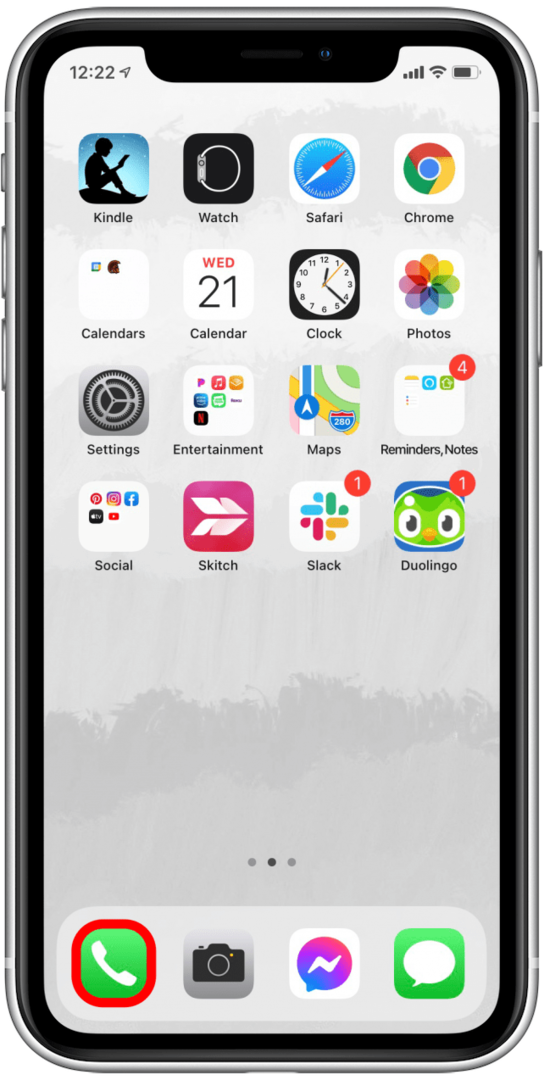
- Tárcsázza a fő számot, amelyet hív.
- Nyomja meg hosszan a * kulcs (csillag), amíg egy vessző meg nem jelenik. A vessző szünetként működik, és tudatja a telefonjával, hogy melléket tárcsáz.
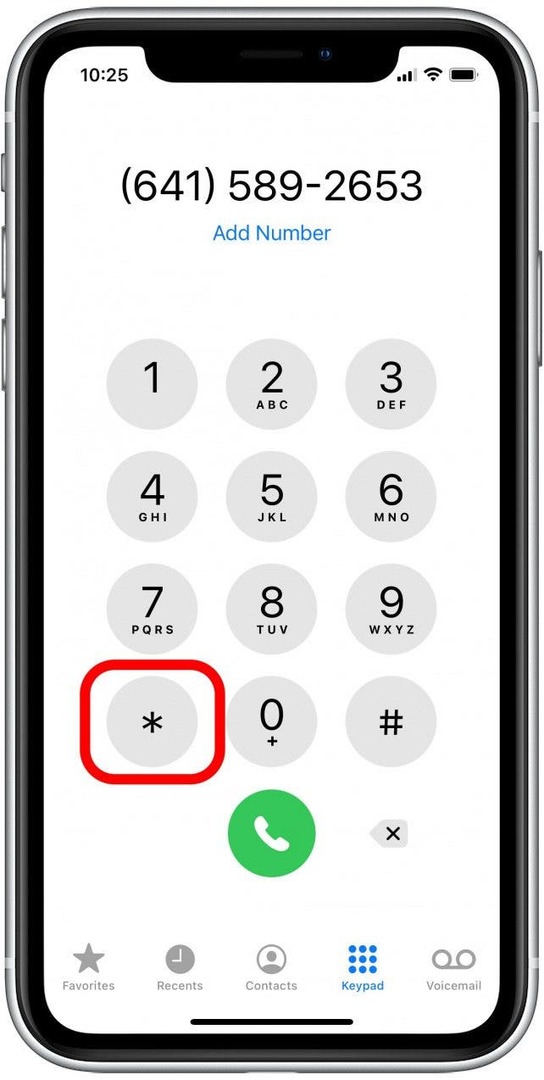
- Most írja be a mellékállomás számát a vessző után.
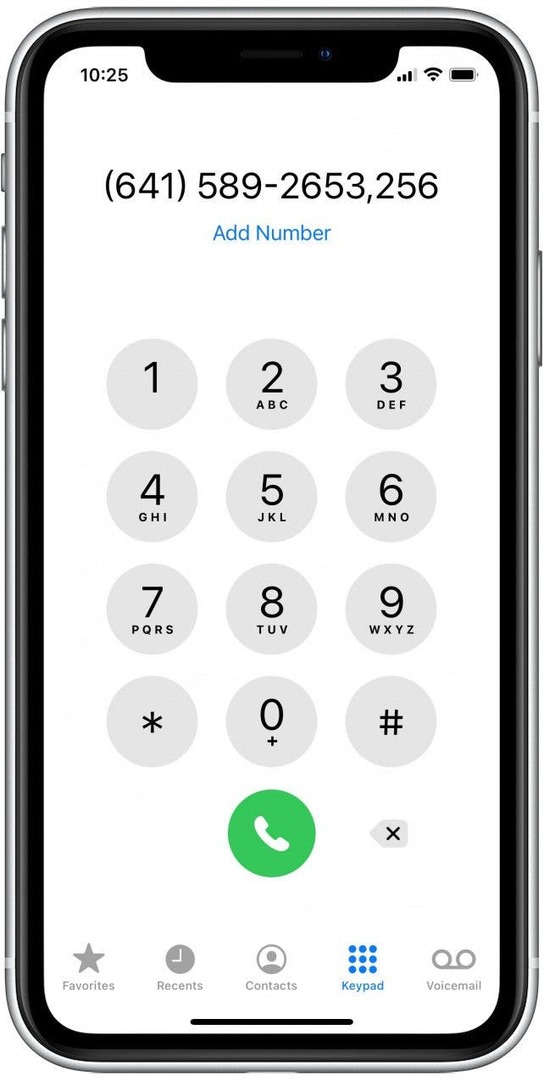
- Koppintson a zöldre telefon gomb és közvetlenül azt a személyt tárcsázza, akit elérni szeretne.
Ha szeretné megtanulni, hogyan adhat hozzá bővítményt egy névjegyhez iPhone-on, olvasson tovább!
Hogyan mentheti el a bővítményeket az iPhone névjegyei között
Ha azt tervezi, hogy rendszeresen hív egy telefonszám-melléket, elmentheti azt a Névjegyek közé. Így a következő alkalommal, amikor tárcsázza a melléket, az már mentve lesz, mivel tárcsázni kell. A következőképpen menthet el egy számot a kiterjesztéssel a Névjegyek mappába iPhone-on:
- Nyissa meg a Névjegyek alkalmazás.
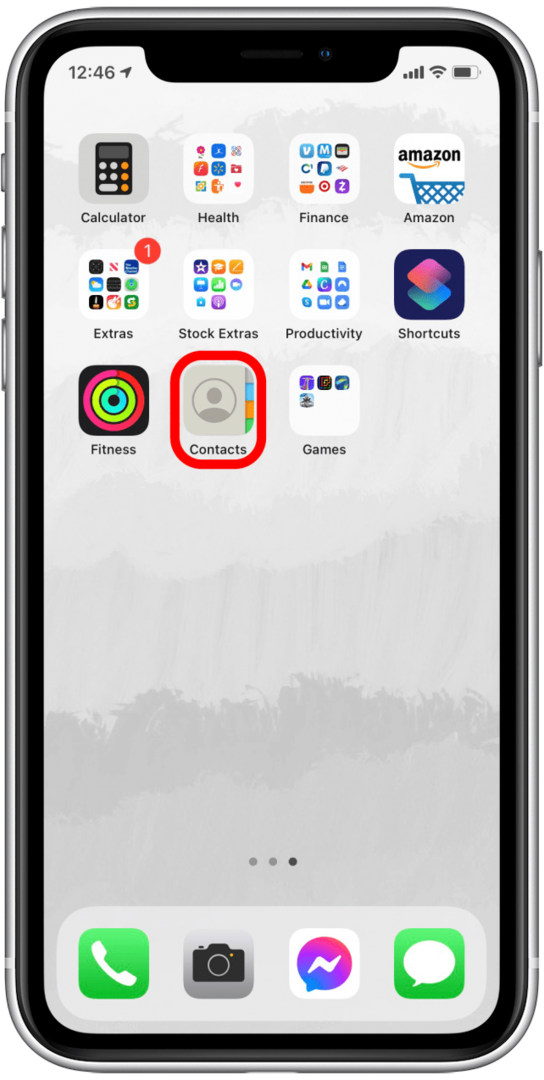
- Útmutatásunkhoz azt feltételezzük, hogy már elmentette a számot. Ha nem, egyszerűen új névjegy létrehozása a plusz ikon megérintésével.
- Érintse meg azt a névjegyet, amelyhez bővítményt szeretne hozzáadni.
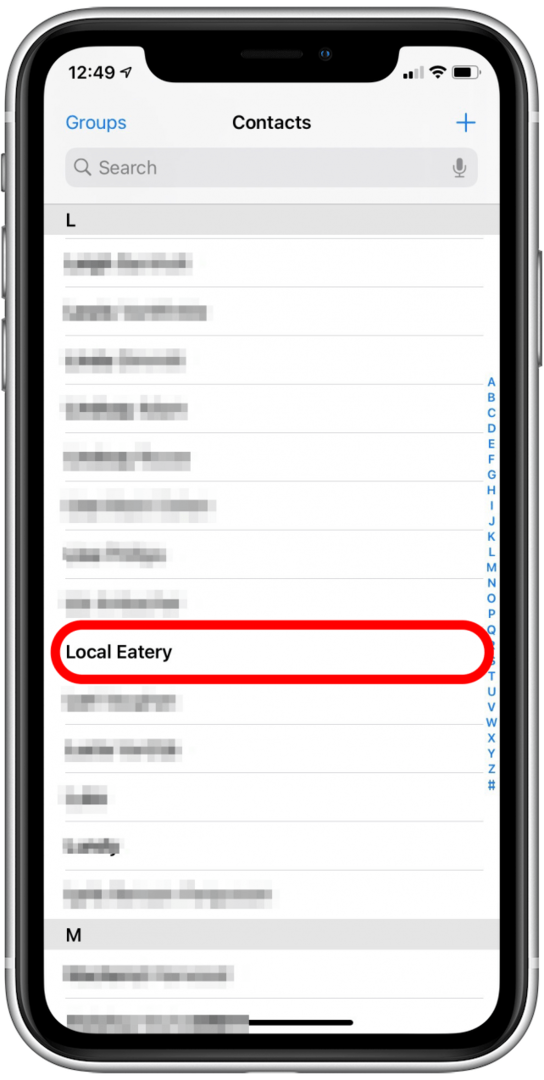
- Koppintson a Szerkesztés a jobb felső sarokban.
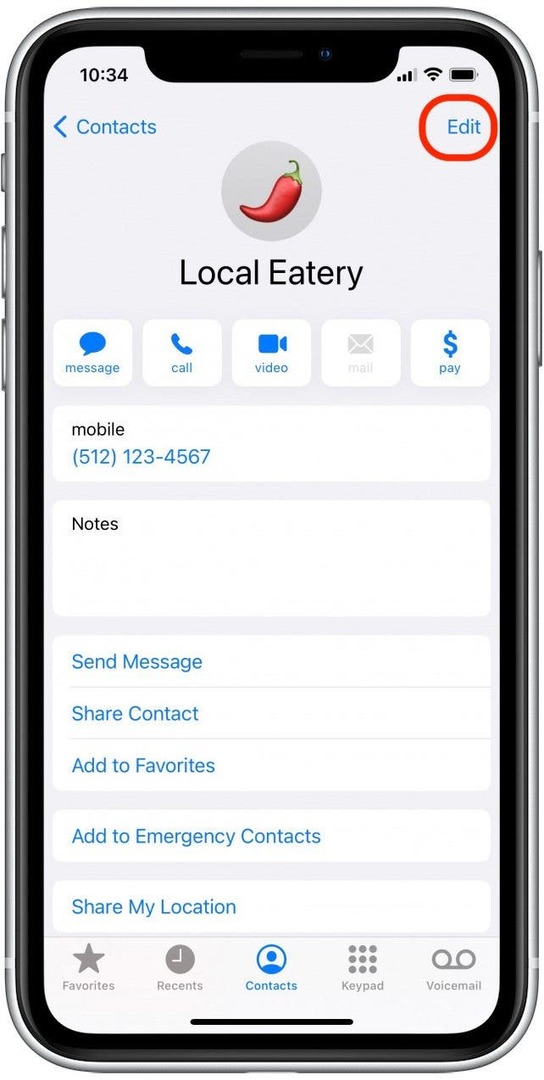
- Koppintson arra a számra, amelyhez hozzáadja a bővítményt, vagy érintse meg a + ikonra a telefon hozzáadása melletti új telefonszám hozzáadásához.
- Érintse meg a szimbólumok gombot a billentyűzetén.
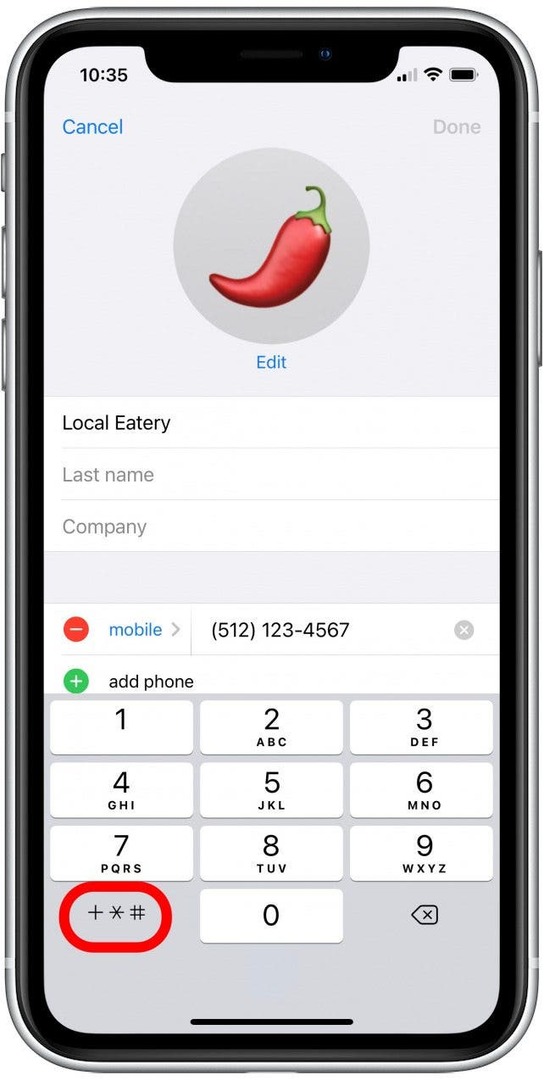
- A telefonszám végén lévő kurzorral érintse meg a lehetőséget Szünet vessző beszúrásához.
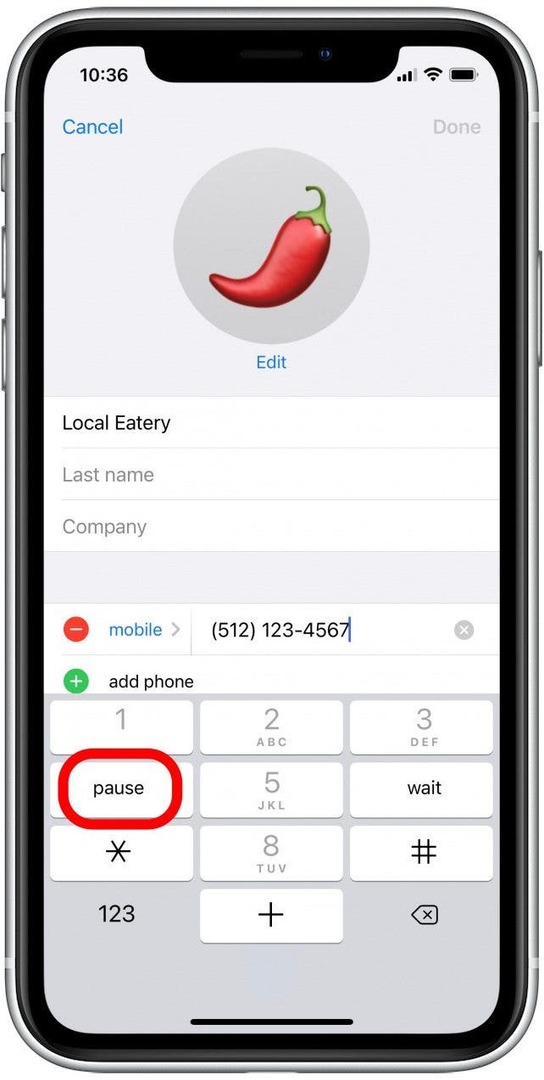
- Most írja be a kiterjesztést.
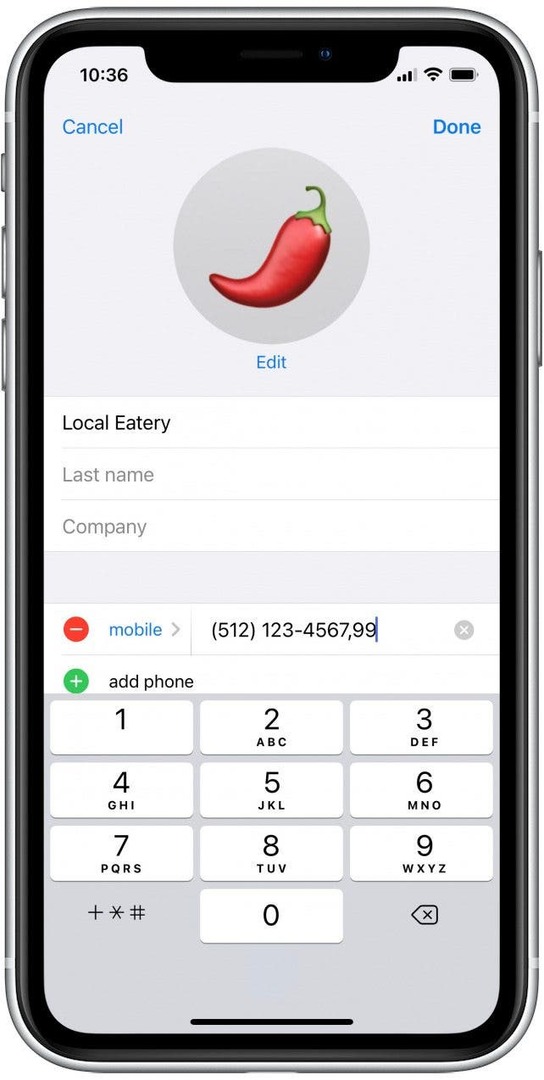
- Koppintson a Kész menteni.
Most már tárcsázhat egy melléket, mielőtt még a kezelőhöz fordulna, és ezeket az automatikusan tárcsázott mellékeket a névjegyeihez is hozzáadhatja.